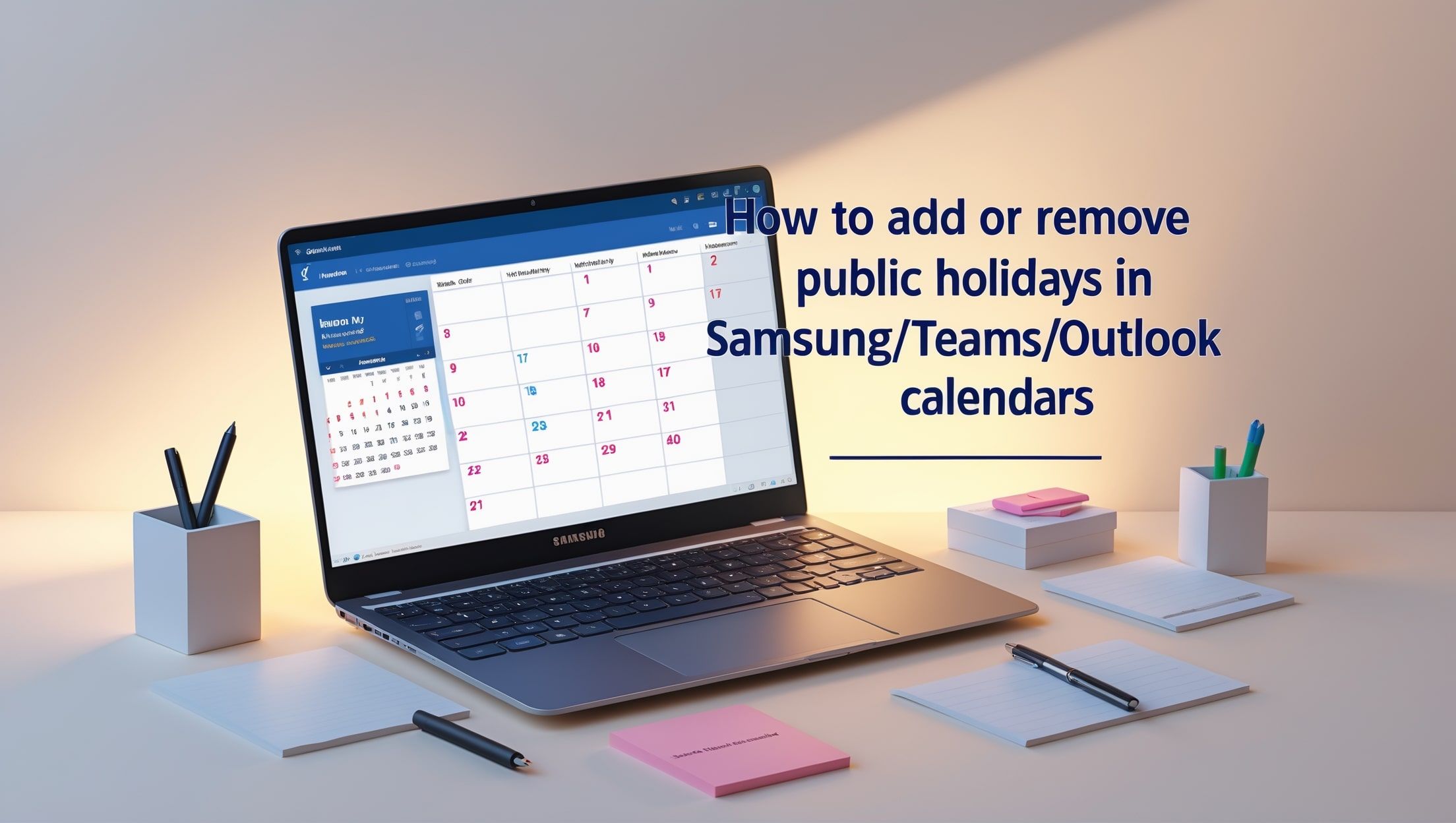Twój kalendarz mówi, że to zwykły poniedziałek, ale wszyscy inni mają wolne. A może jest przeładowany świętami, których nawet nie obchodzisz. Niezależnie od tego, czy próbujesz dodać święta publiczne swojego kraju, czy usunąć niechciane, większość głównych kalendarzy pozwala na dostosowanie tego, co się wyświetla — jeśli wiesz, gdzie szukać.
Dodawanie świąt do kalendarza Samsung
Jeśli korzystasz z aplikacji Kalendarz Samsung (często zsynchronizowanej z kontem Samsung lub Google), oto jak upewnić się, że święta wyświetlają się poprawnie:
- Otwórz aplikację Kalendarz Samsung
- Stuknij menu trzylinie (≡) lub przejdź do ustawień
- Stuknij „Kalendarze do wyświetlenia” lub „Zarządzaj kalendarzami”
- Włącz kalendarz „Święta” dla swojego kraju (może być konieczne powiązanie konta Google)
Jeśli Twoje święta nadal się nie pojawiają, upewnij się, że Twoje konto Google jest zsynchronizowane i wybrano odpowiedni region w ustawieniach telefonu pod Ustawienia → Zarządzanie ogólne → Język i wprowadzanie → Język.
Dostosowywanie świąt w kalendarzu Microsoft Teams
Microsoft Teams pobiera dane kalendarza z Twojego kalendarza Outlook/Exchange, a nie z osobnych ustawień Teams. Oznacza to, że aby pokazać lub ukryć święta w Teams, musisz zmienić je w Outlook:
- Otwórz Outlook (desktop lub web)
- Przejdź do Plik → Opcje → Kalendarz (w aplikacji desktopowej)
- Kliknij „Dodaj święta...” w opcjach kalendarza
- Wybierz lub odznacz swój kraj i kliknij OK
Święta dodane tutaj będą automatycznie synchronizować się z Twoim kalendarzem Teams, pod warunkiem, że jest on powiązany z tym samym kontem Microsoft 365.
Zarządzanie świętami w Outlooku (desktop lub web)
Dla Outlook Desktop:
- Otwórz Outlook i kliknij Plik → Opcje → Kalendarz
- Kliknij przycisk „Dodaj święta...”
- Wybierz swój kraj i zatwierdź klikając OK
- Aby usunąć święta, musisz je ręcznie usunąć z widoku kalendarza
Dla Outlooka w przeglądarce (Outlook.com):
- Kliknij ikonę koła zębatego (Ustawienia)
- Wybierz „Wyświetl wszystkie ustawienia Outlooka” → Kalendarz → Widok
- Przełącz kalendarz „Święta” włączony lub wyłączony pod „Pokaż kalendarze”
Uwaga: Święta w Outlook Web są częścią osobnego subskrybowanego kalendarza. Usunięcie subskrypcji usuwa święta bez konieczności ich usuwania pojedynczo.
Chcesz dodać święta z innego kraju?
Możesz również subskrybować międzynarodowe kalendarze świąt za pomocą plików .ics. Można je znaleźć na oficjalnych stronach rządowych lub w narzędziach kalendarza od stron trzecich. Po pobraniu linku dodaj go za pomocą:
- Outlook Web: Dodaj kalendarz → Subskrybuj z internetu → Wklej link .ics
- Samsung (przez Google): Dodaj plik .ics do swojego kalendarza Google, a następnie zsynchronizuj z Kalendarzem Samsung
Wskazówki, jak utrzymać kalendarz w porządku i dokładny
- Podwójnie sprawdź ustawienia regionu lub języka w telefonie, mają wpływ na wyświetlane święta
- Ręcznie usuń święta, których nie obchodzisz, jeśli zostały dodane domyślnie
- Jeśli synchronizujesz wiele kont (np. praca + prywatne), sprawdź, które kontroluje widoczny kalendarz
Twój kalendarz, według własnego uznania
Niezależnie od tego, czy próbujesz śledzić święta własnego kraju, czy unikać zbędnego bałaganu, zarządzanie widocznością świąt jest proste, gdy wiesz, gdzie kliknąć. To drobna zmiana, ale taka, która może utrzymać Twój harmonogram w płynności przez cały rok.